En el laboratorio de hoy, vamos a actualizar un equipo con las actualizaciones de seguridad de Microsoft Windows de enero de 2018, que solucionan las vulnerabilidades que se conocen como ataques de ejecución especulativa al canal lateral, y que afectan a toda la industria de microprocesadores y sistemas operativos modernos.
Esta vulnerabilidad afecta a sistemas operativos, como pueden ser Microsoft Windows, Android, iOS, MacOS y a los procesadores de las marcas Intel, AMD y ARM.
Lo primero que deberemos hacer será actualizar el firmware de nuestro equipo, encontrareis un ejemplo de actualización de firmware junto con los enlaces a las descargas de las actualizaciones de muchos de los equipos de las marcas Hewlett-Packard, Lenovo, DELL/EMC, Fujitsu y Huawei, en el enlace que mostramos a continuación:
Una vez hayamos actualizado el firmware de nuestro hardware, tenemos que abrir una nueva ventana de un explorador de Internet y acceder la página Microsoft Security Advisory ADV180002, desde ella, podremos obtener actualizaciones de Windows que necesitamos.
"Gracias por su interés en nuestro programa diseñado para proporcionar un nivel de detalle más profundo sobre la actualización de seguridad de Microsoft. Animamos a todos los clientes a usar Microsoft Update para la protección más completa. Para aquellos que pueden tener necesidades de seguridad más complejas
Ayúdenos a conocer sus requisitos para servirle mejor.
Por favor, lea y reconozca nuestros términos de servicio"
Seguidamente, aceptaremos lo términos del servicio y pulsaremos el botón aceptar.
Una vez nos encontremos en la ventana de la Security Update Guide, vamos a seleccionar las opciones de filtro que definan mejor las actualizaciones que buscamos. En nuestro laboratorio, seleccionaremos en el menú desplegable de las categorías la opción Windows.
Seguidamente, en el menú desplegable de los productos seleccionaremos específicamente nuestro sistema operativo, en nuestro laboratorio será un Windows 7 de 64bits.
Aparecerá una tabla con los resultados de nuestra selección, tendremos que descargar las dos actualizaciones de seguridad de enero de 2018.
Descargaremos las dos actualizaciones, seleccionaremos la descarga basándonos en si nuestro sistema operativo es de 32 o 64 bits.
Seguidamente, las instalaremos en nuestro sistema operativo. Será necesario un reinicio de nuestro Windows ,una vez finalice cada una de las instalaciones.
Es muy aconsejable que instalemos también todas las actualizaciones que tengamos disponibles en Windows Update, antes de instalar las actualizaciones de seguridad de Microsoft Windows de enero de 2018.
Es muy aconsejable que instalemos también todas las actualizaciones que tengamos disponibles en Windows Update, antes de instalar las actualizaciones de seguridad de Microsoft Windows de enero de 2018.
Una vez hayamos reiniciado por segunda vez nuestro sistema operativo, tendremos que realizar la comprobación de la vulnerabilidad.
En el enlace que mostramos a continuación encontrareis un laboratorio donde detallamos paso a paso el método de comprobación de la vulnerabilidad mediante los scripts de Microsoft:
En el enlace que mostramos a continuación encontrareis un laboratorio donde detallamos paso a paso el método de comprobación de la vulnerabilidad mediante los scripts de Microsoft:
Si no hemos podido actualizar el firmware de nuestro equipo, porque todavía no hay una actualización de firmware disponible en la página web del fabricante de nuestro hardware, el resultado será igual o parecido a la imagen que mostramos a continuación.
Si el firmware de nuestro equipo está correctamente actualizado, comprobaremos que el resultado de la prueba de Speculation Control será igual o muy parecido a la imagen que tenéis a continuación:
Espero os sea de utilidad.
Enlaces relacionados
Windows 2012 R2: Proteger un servidor contra la vulnerabilidad del canal lateral de ejecución especulativa (Spectre - Meltdown).Windows 2012 R2: Instalación de servicios de escritorio remoto (Quick Start). Parte 1
No se puede instalar Hyper-V: ya hay un hipervisor en ejecución.
Windows 2012: Instalar Servicio de DHCP.
Terminal Services: Instalar las licencias CAL.
Windows 2012:Configurar Servicio de DHCP. - Parte 1





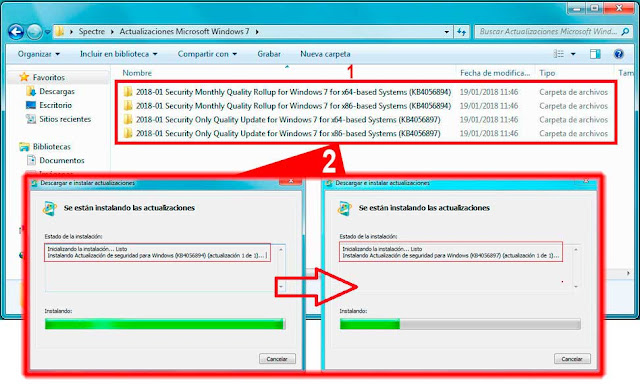


No hay comentarios:
Publicar un comentario